//192.168.31.1 dan miwifi.com - alamat yang digunakan untuk memasukkan tetapan penghala wifi Xiaomi dan Redmi. Bagi ramai peminat pesanan peralatan dari China, alamat IP Xiaomi 192.168.31.1 telah menjadi sangat biasa. Bagaimanapun, di bawahnya pintu masuk ke panel pentadbir router Mi WiFi, serta peralatan rangkaian lain syarikat ini, tersembunyi. Hari ini kita akan membincangkan cara menyiapkan Xiaomi RedMi Router, dan arahannya sesuai untuk mana-mana model - Xiaomi Router 3, 3G, 3C, 4, 5, RedMi AC2100 dan Xiaomi Mi Nano atau Xiaomi Mi Mini sebelumnya, yang telah dibincangkan di laman web kami.
Dengan semua kelebihan pengeluar ini, ia mempunyai satu kelemahan yang ketara, yang merupakan ciri peranti yang baru sahaja memasuki pasaran dan tidak disesuaikan untuk pengguna asing. Apabila anda menghidupkannya untuk pertama kalinya, begitu juga setelah tetapan semula kilang, keseluruhan antara muka web 192.168.31.1 atau miwifi.com pertama kali akan dipenuhi dengan watak labah-labah dalam bahasa Cina. Oleh itu, pemula yang baru saja membeli penghala ini mungkin menghadapi masalah menyambungkannya ke Internet. Kami cuba menunjukkan keseluruhan proses penyiapan Xiaomi Mi WiFi Router sejelas mungkin selangkah dan dalam gambar.
Bagaimana cara menyambungkan penghala WiFi Xiaomi Redmi ke komputer?
Fakta bahawa perkara pertama yang perlu dilakukan adalah menyambungkan Router Xioami Redmi melalui penyesuai kuasa ke soket, saya rasa, tidak masuk akal untuk bercakap - dan jadi jelas.
Selepas itu, dia akan mula mengedarkan WiFi "Xiaomi" yang tidak berpasangan - anda boleh menyambung dengan kabel dan tanpa wayar. Sekiranya anda tidak menyambung melalui WiFi, sambungkan kabel Internet dari ISP anda ke port WAN biru, dan kabel Ethernet ke komputer anda di LAN.

Pastikan juga bahawa dalam tetapan "Sambungan Kawasan Setempat" atau "Sambungan Tanpa Wayar" di "Pusat Rangkaian dan Perkongsian" Windows di komputer itu sendiri diatur untuk mendapatkan alamat IP dan DNS secara automatik - ini adalah satu-satunya cara untuk masuk ke panel pentadbir pada masa yang sama Alamat IP 192.168.31.1, dan di alamat web miwifi.com.

Untuk kebolehpercayaan, jika anda menggunakan Xiaomi Router, anda boleh melakukan tetapan semula sepenuhnya semua tetapan sebelumnya - untuk melakukan ini, gunakan pin untuk menahan butang Reset pada penghala yang dihidupkan, yang tersembunyi ke dalam casing.
Cara pergi ke miwifi.com dan 192.168.31.1 - masukkan tetapan penghala Xiaomi
Seterusnya, anda perlu pergi ke penyemak imbas di pautan //miwifi.com - ia ditunjukkan pada pelekat di bahagian bawah penghala. Pilihan lain adalah memasukkan alamat IPnya di penyemak imbas, yang juga merupakan pintu masuk ke tetapan, ini adalah //192.168.31.1.
Kami sampai ke halaman kebenaran. Di sini anda hanya perlu mencentang kotak dan klik pada butang dengan hieroglif

Penghala akan mengesan jenis sambungan Internet anda secara automatik dan pada langkah seterusnya kami hanya perlu memasukkan parameter yang diperlukan untuk mengakses - bagi saya itu adalah PPPoE, di mana anda perlu memasukkan nama pengguna dan kata laluan.
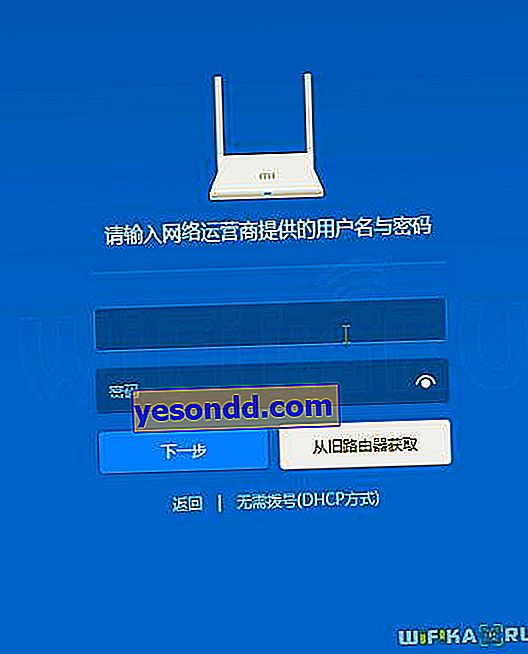
Sekiranya jenis sambungan ke Internet penyedia DHCP (iaitu, apabila anda tidak perlu mengkonfigurasi apa pun di komputer atau penghala untuk mengakses Internet), maka untuk memilih jenis ini, klik pada item dengan nama yang sama di menu bawah.
Pada halaman berikutnya, tetapkan kata laluan untuk memasuki panel admin dan tekan butang konfirmasi.
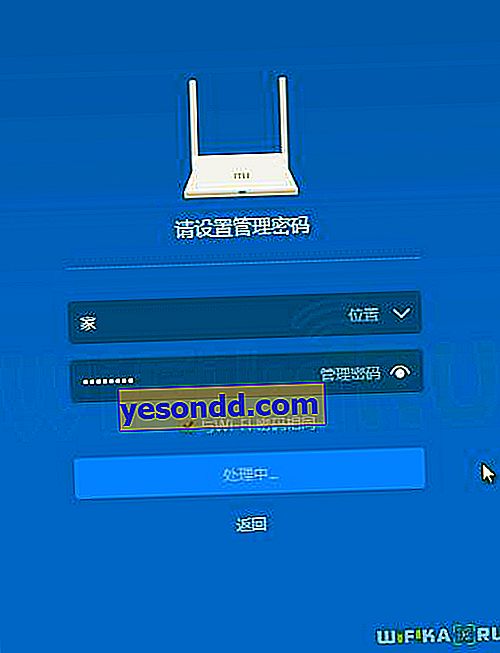
Seterusnya, kami memberikan nama untuk rangkaian WiFi kami, memberikan kata laluan 8 aksara atau lebih dan klik pada butang kanan.
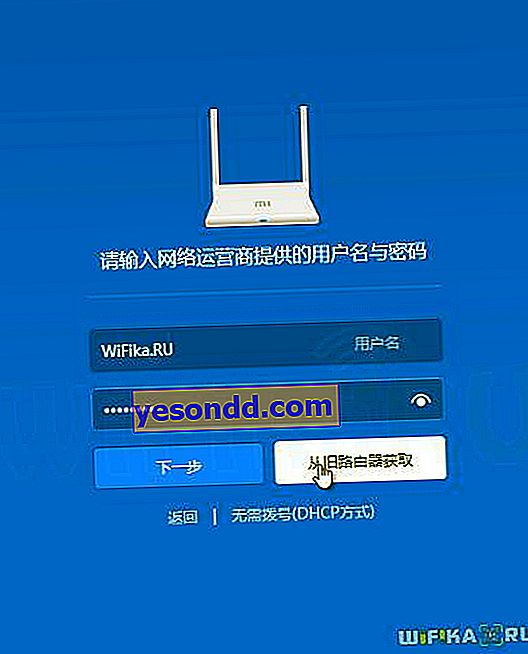
Kami sedang menunggu tetapan diterapkan dan penghala dimulakan semula - perhatikan kod QR, pautan untuk memuat turun aplikasi mudah alih dienkripsi di dalamnya.
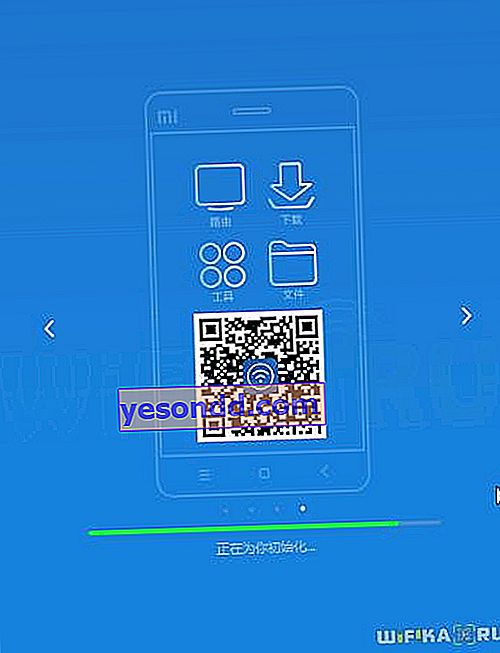
Bagaimana cara menyediakan Xiaomi Mi WiFi Router?
Selepas itu, Internet akan berfungsi di komputer kita dan semua peranti yang akan disambungkan ke rangkaian WiFi yang dibuat. Mari kembali ke kawasan pentadbir. Segala-galanya di sini adalah dalam bahasa Cina, tetapi menggunakan salah satu penyemak imbas pelanjutan penyemak imbas (ia sudah ada di dalam Google Chrome), semua teks tersebut secara terperinci diubahsuai. Untuk melakukan ini, di Chrome, klik kanan pada halaman dan pilih "Terjemahkan ke Bahasa Rusia"
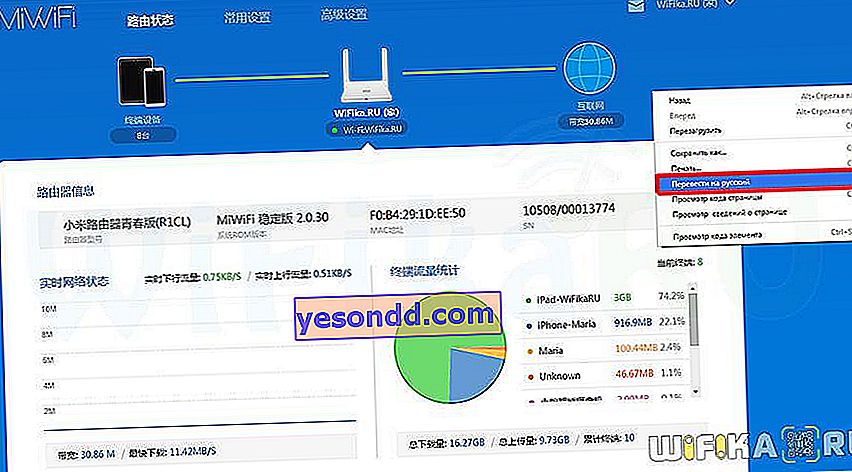
Perhatikan betapa sejuknya panel pentadbir. Halaman utama memaparkan ringkasan maklumat terkini mengenai rangkaian - peranti mana yang disambungkan, berapa banyak lalu lintas yang mereka gunakan, berapa memori dan beban CPU. Saya tidak melihat perkara seperti ini daripada pesaing lain dari kelas bajet.
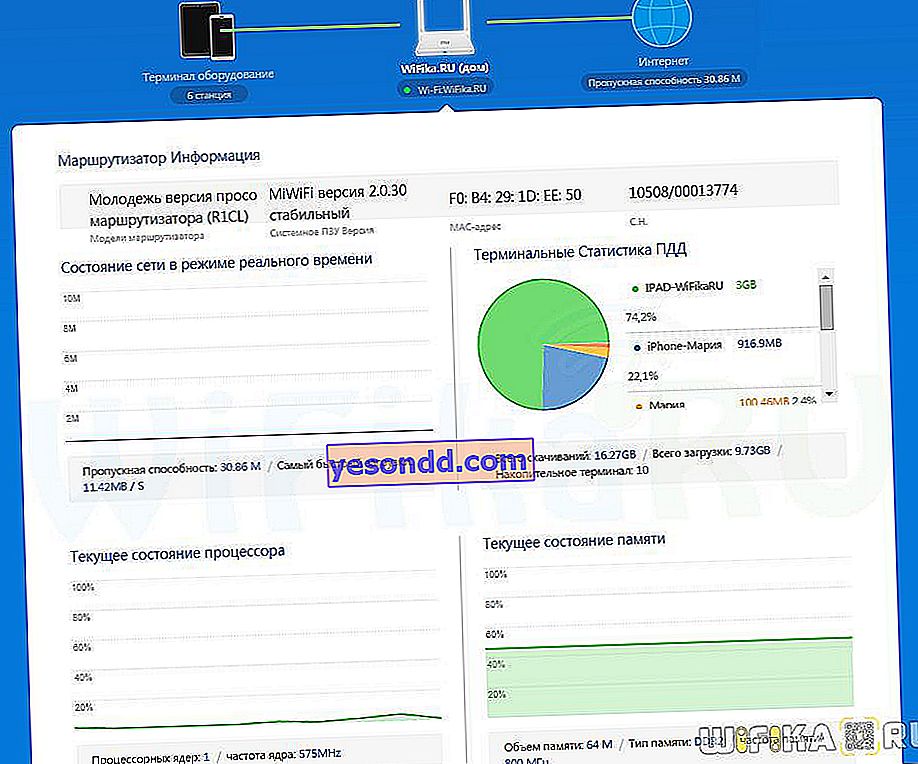
Dalam menu "Peralatan", senarai peranti yang disambungkan dipaparkan - di sana, tanpa masalah yang tidak perlu, dengan menggunakan suis, anda boleh memotong Internet untuk setiap peranti tersebut.
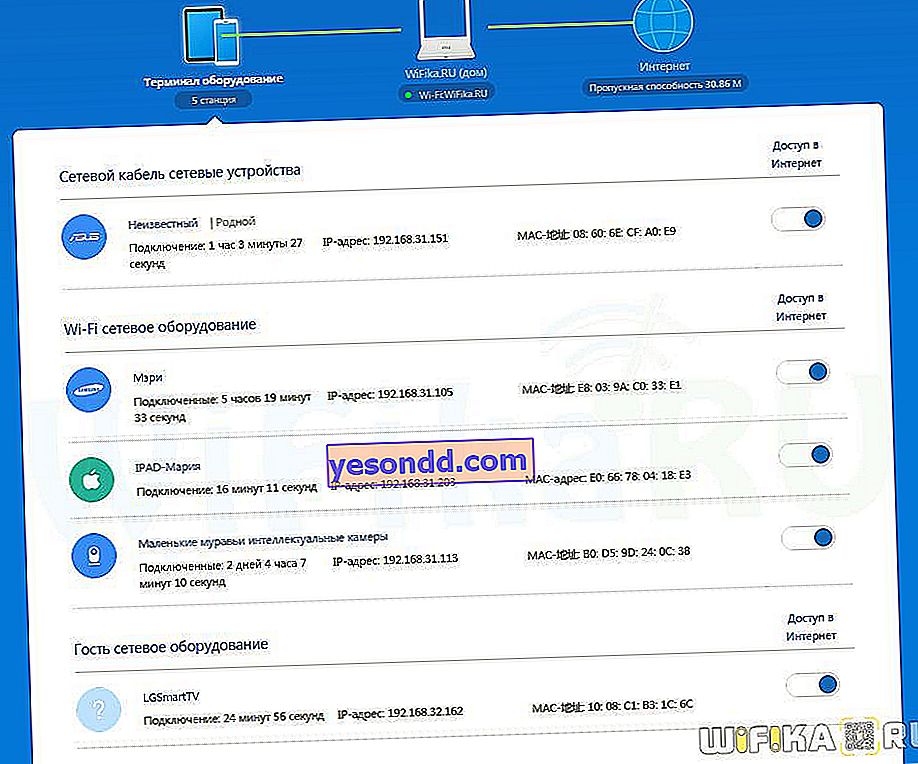
Dalam "Tetapan umum" semua fungsi asas rangkaian. Sebagai contoh, anda boleh membuat rangkaian tetamu yang terpisah tanpa akses ke sumber LAN dalaman.
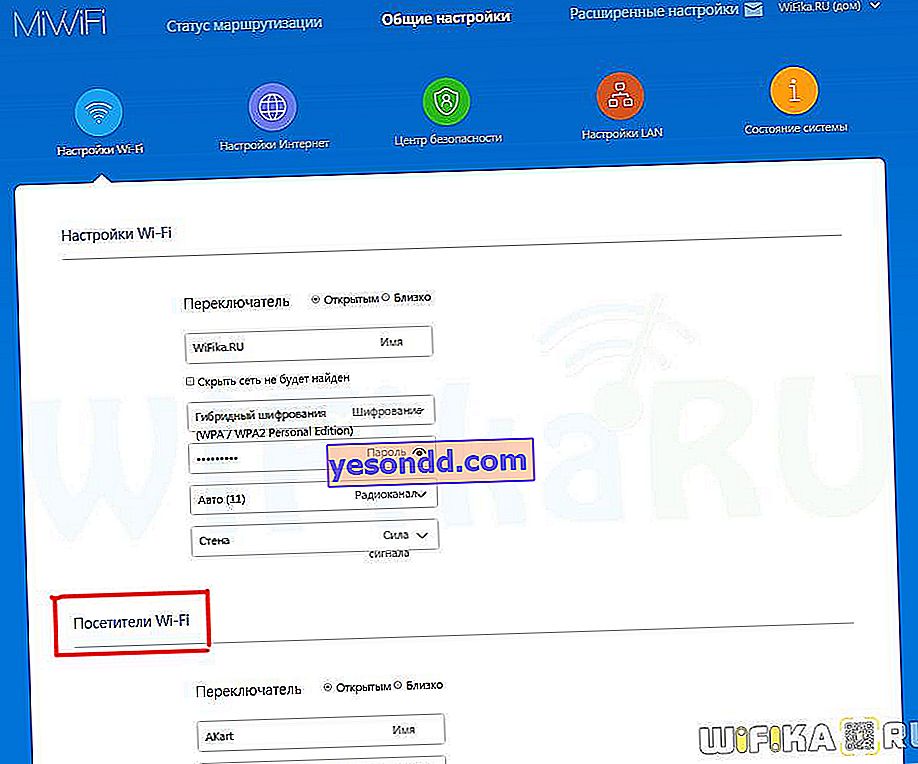
"Tetapan Internet" - selain mengkonfigurasi sambungan ke penyedia, pilihan untuk membatasi kelajuan port WAN, mengklon alamat MAC dan beralih ke mod pengulang Wi-Fi juga tersedia.
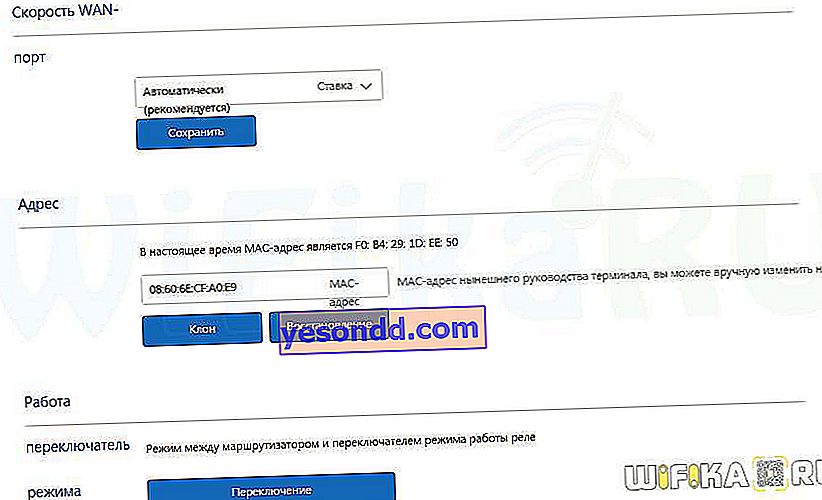
Dalam "Tetapan lanjutan" terdapat perkara yang lebih terperinci, seperti pemajuan port, pendaftaran manual IP statik, perkhidmatan DDNS (ada sokongan untuk No-IP percuma), UPnP, dll.
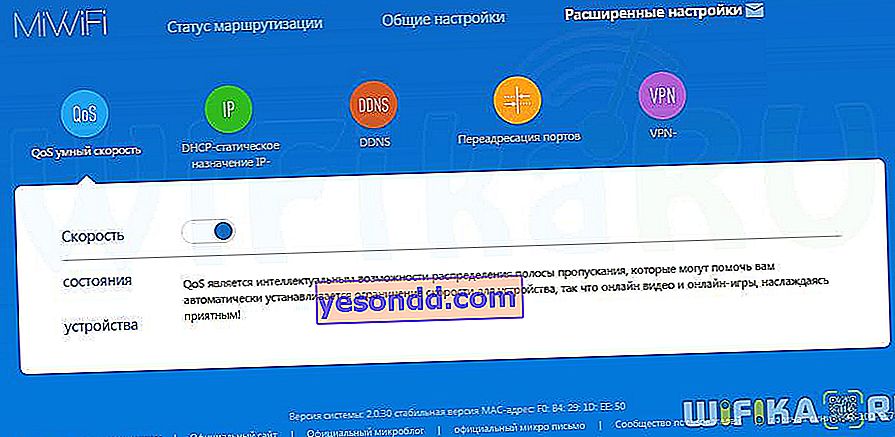
Anda juga boleh menyambung ke penghala Xiaomi dari telefon pintar.
Menyiapkan Internet pada penghala WiFi Xiaomi Mi
Saya telah mengkonfigurasi Internet melalui penghala Xiaomi lebih dari sekali dan saya dapat mengatakan bahawa, walaupun jarang, terdapat kesilapan dalam menentukan jenis sambungan - ingat, saya mengatakan bahawa ia dikesan secara automatik? Oleh itu, untuk menukarnya secara manual, anda perlu memilih jenis sambungan anda ke penyedia dari senarai juntai bawah di "Tetapan" di bahagian "Internet". Terdapat tiga pilihan
- PPPoE
- DHCP (IP dinamik)
- IP statik
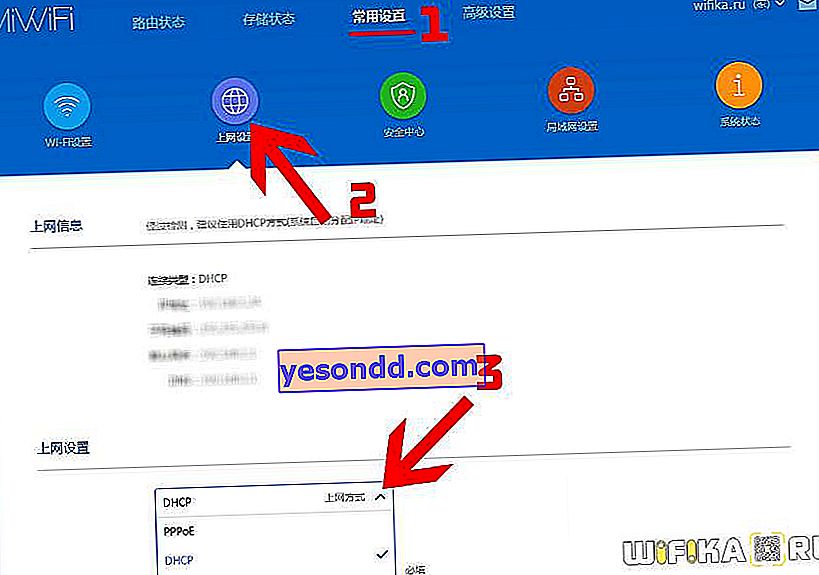
Mengkonfigurasi Router Xiaomi untuk BeeLine (L2TP)
Malangnya, firmware stok tidak menyokong protokol L2TP dan PPTP, yang bermaksud bahawa tidak mungkin untuk menyambungkan penghala ke Internet dari penyedia Beeline. Sebagai alternatif, pasang penghala kabel perantaraan dan sambungkan Xiaomi ke sana.
Sekiranya anda mempunyai sambungan PPPoE, masukkan log masuk dan kata laluan di medan yang ditunjukkan dalam gambar di bawah
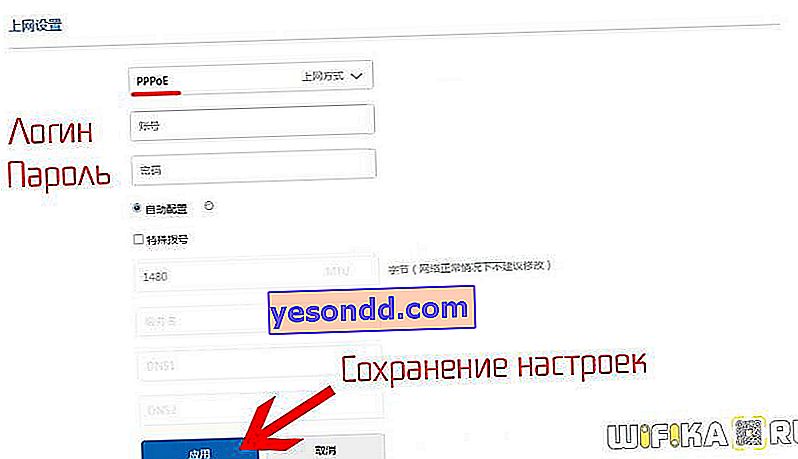
Sekiranya penyedia telah mengkonfigurasi pengikatan mandatori dengan alamat MAC komputer, maka di halaman di bahagian yang sama adalah mungkin untuk mengklonnya dari komputer utama. MAC komputer akan dikesan secara automatik - kita hanya perlu menekan butang kiri untuk menerapkan fungsi ini.
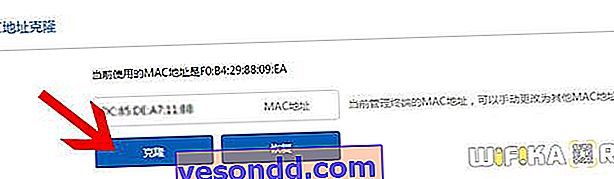
Itu sahaja - selepas itu Internet akan mula berfungsi. Baiklah, saya akan memberitahu anda tentang cara memasukkan tetapan penghala Xiaomi dari telefon bimbit dalam artikel yang berasingan.
